まずはじめに
ボード メニュー
ボードメニューでは、ボードの設定とすべての管理機能を利用できます。ここではメンバーの情報やボードのアアクティビティ フィードを確認することもできます。
メニューへのアクセス
ボードのメニューでは、ボードのアーカイブされたカードとリストを表示したり、カードにスタンプを追加したり、カレンダー ビュー、カード エイジング、投票などの Power-Up を有効化したりできます。また、ボードの権限、説明、設定を指定することも可能です。メニューからはさらに、メールから直接作成の設定、ボードのウォッチ、カスタム フィールドのアクセスと編集、ラベルの編集、ボードからテンプレートへの変換、自動化設定へのアクセス、ボードのコピー、共有、印刷、ボード オプションのエクスポートも可能で、ボードを閉じることもできます。
このボードについて
「このボードについて」にはメタ情報が含まれ、ボードメンバーはボードへの訪問者に表示するためのコンテキスト情報を設定できます。次の3つのセクションが含まれます。
ボード管理者: ボードの担当者。そのボードの管理者がハイライトされます。
説明: ボードの詳細説明です。すべてのボードメンバーが説明を編集して、ボードの目的、使用方法、ルールなどのコンテキストを追加できます。説明フィールドはカードの説明と同じように動作するため、リンクを追加したり、メンバーをメンションしたり、マークダウンで任意の整形を行うことができます。
アクション: コメントや投票の権限を1か所で表示します。ボードを訪問したユーザーは、自身がコメントまたは投票できるかどうかを確認することができます。管理者は、コメントと投票権限の現在の設定内容を確認したり、[設定]メニューパネルへの便利なリンクを使用してそれらの権限を変更したりできます。
すべてのボードのメニューで「このボードについて」を確認できます。公開ボードでは「このボードについて」パネルを表示するメニューがデフォルトで開きます。
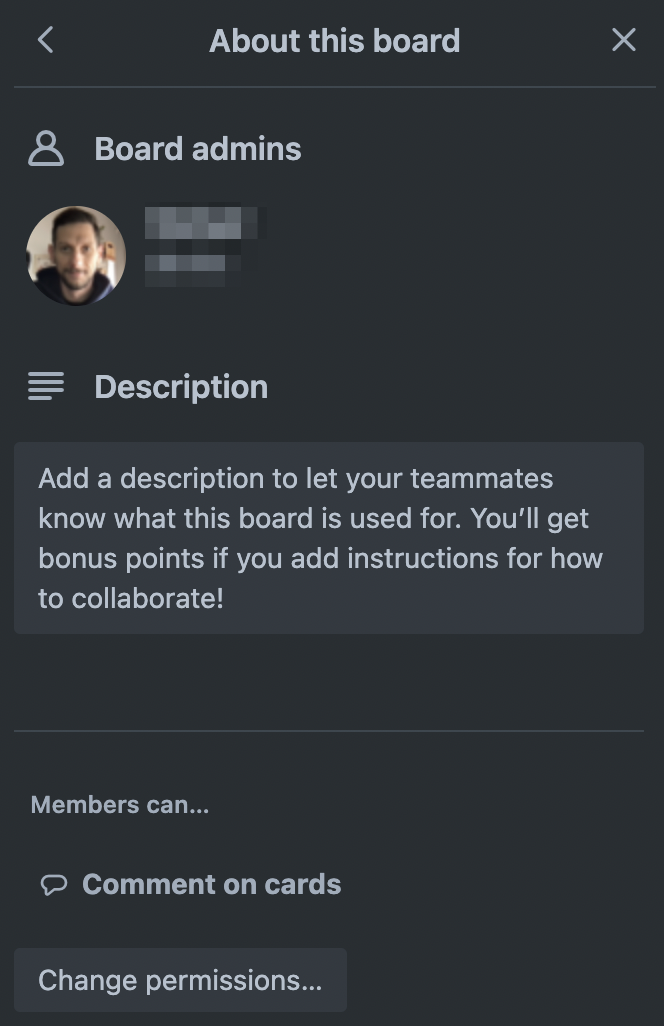
公開ボードは Google などの検索エンジンに対して開示されなくなっていますが、ボードに含まれる情報を元に外部のユーザーからのアクセスが引き続き発生する可能性があります。
アクティビティ
ボードのアクティビティは、メニューでアクティビティ セクションをクリックすると、アクティビティ フィードとともに新しいセクションに展開され、ボード全体で発生したすべての変更が表示されます。[Load more activity (アクティビティをさらに読み込む)] をクリックすると、ボードの作成以降の詳細情報をさらに読み込むことができます。
アクティビティ セクションの上部にある [Comments (コメント)] をクリックすると、コメントのみを表示できます。
メニューが表示されない場合
メニューがボードに表示されない場合は、ボードが閉じられている可能性があります。メニューを再び開くには、ボード右上隅で名前の下にある 3 点ボタンをクリックします。
この内容はお役に立ちましたか?